PrimoPDFは、PDF作成ツールや変換ツールを探しているときによく見かけます。しかし、あまり有名な名前ではありません。そのため、PrimoPDFとは何なのか、試してみる価値があるのかどうか、迷ってしまうかもしれません。この記事では、PrimoPDFについて、機能、使い方など知りたいことをすべてご紹介します。
Part 1. PrimoPDFとは?
PrimoPDFは、Nitroによって導入されたPDF管理ツールの多様な範囲のPDFツールの一つです。このツールは、PDFの作成と、読書体験を最適化し安全にするためのセキュリティのために使用される、かなり基本的なツールです。さらに、このツールは、他のPDF処理機能にその焦点をシフトしていません。むしろ、それは適切にいくつかのタスクを実行することに焦点を当てています。
ユーザーは、PrimoPDFの助けを借りて、PDFの編集やその他の関連するタスクを実行することはできません。しかし、このツールはPDF作成の目的を完璧に果たすことを保証します。この効果的なツールを使用することで、100以上の異なるフォーマットのファイルをPDFに変換することができます。さらに、他のPDF編集タスクを実行したい場合、心配する必要はありません。この記事では、PrimoPDFの代替案について説明します。
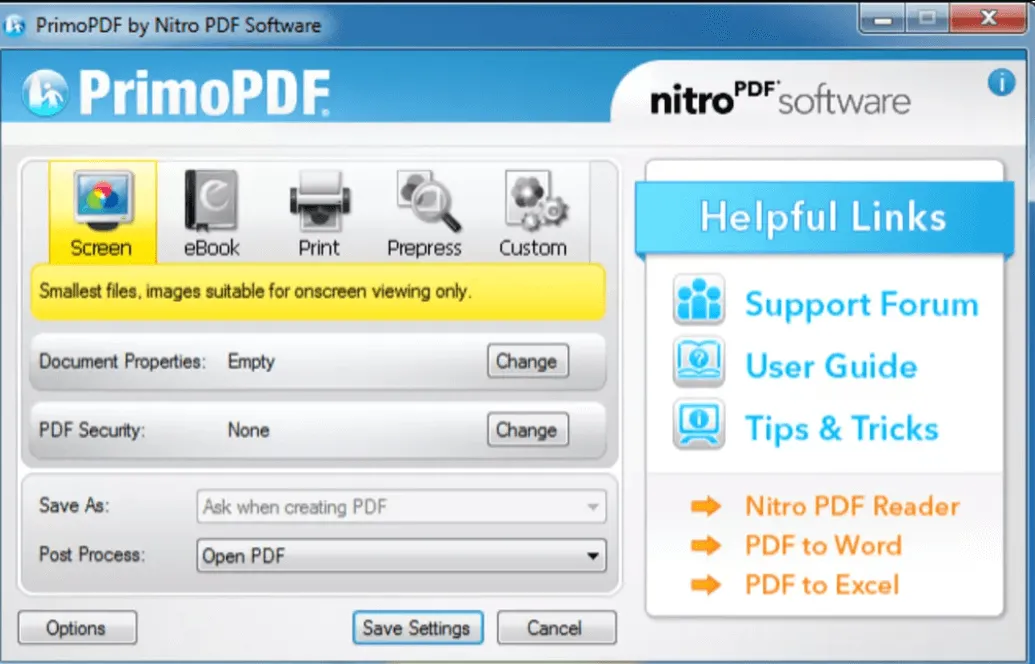
Part 2. PrimoPDFの機能とは?
PrimoPDFの機能はPDFの作成のみに限定されているように見えるかもしれません。しかし、それはユーザーにとって有益であることを証明することができる他のPDF操作のいくつかを扱うことができます。ユーザーは、このツールのインターフェイスが少し古いと感じるかもしれませんが、私たちの見解では、このような基本的なタスクを実行するのに適しています。それでは、PrimoPDFの主な機能を分析し、その使用例をより良く理解しましょう。
- PDFの作成: このツールを利用して、あらゆるファイル形式からPDFを作成することができます。Word、PowerPoint、画像形式、その他どんなファイル形式でも、PrimoPDFはそのファイルからPDF文書を作成することができます。デスクトップ上のPrimoPDFアイコンにファイルをドロップするだけで、簡単にPDFに変換できます。
- PDFドキュメントの設定変更:このツールは、PDFの品質とファイルサイズを最適化する5つの出力テンプレートを提供します。スクリーンオプションでは、PDFを画面表示用に最適化することができ、eBook機能では、平均的なサイズのPDFをeBookパブリッシングに適合させることができます。さらに、印刷およびプリプレス機能を使用して、PDFを印刷用に最適化できます。
- PDFメタデータの追加:PrimoPDFでは、タイトル、件名、著者、キーワードなどのメタデータをPDFファイルに追加することもできます。PDFドキュメントにこれらの情報を追加すれば、読者はPDFの作成者をすぐに知ることができます。さらに、キーワードを追加することで、インターネット上でPDFファイルを簡単に見つけることができます。
- PDFセキュリティ: PDFにさらなるセキュリティを加えたい場合、PrimoPDFがお役に立ちます。この便利なツールを使えば、ユーザーはパスワードの助けを借りて文書を保護することができます。さらに、読者がPDFからテキストをコピーできるかどうかを制御することもできます。さらに、PDFファイルを印刷できる人を管理することもできます。
- PDFのダウンサンプル: ユーザーはまた、その解像度と品質を調整するためにPDF内に存在する画像をダウンサンプルすることができます。あなたの要件に応じて画像のピクセルを調整するには、平均、サブサンプル、およびバイキュービックダウンサンプリングオプションを取得します。
これらの機能により、他のファイルフォーマットから新しいPDFドキュメントを作成するプロセスを最適化することができます。PDFエディタにこれ以上の機能をお求めの方はぜひ、この記事を最後までお読みください。PDF関連の問題をすべて解決できるPrimoPDFの代替ソフトについて説明します。
Part 3. PrimoPDFは安全ですか?
PrimoPDFは、オンラインサーバーへのファイルアップロードを必要としないデスクトップソフトウェアです。このため、PDF作成に使用するのは完全に安全であると考えることができます。PDF市場で最も信頼されているPDF作成ソフトの一つですので、ドキュメントの安全性について心配する必要はありません。さらに、この特定のソフトウェアのダウンロードに関連するウイルスの報告もありません。
PrimoPDFは安全なだけでなく、PDFセキュリティ機能によりPDFドキュメントを安全に作成することができます。先に説明したように、PDFにパスワードを追加し、必要な人だけがアクセスできるようにすることができます。
Part 4. PrimoPDFは無料か?
そう、このPDF作成ツールは、ユーザーが好きな場所でPDFドキュメントを作成できるように、使用は完全に無料です。PrimoPDFをワークフローに加えれば、サイズの大小を問わず、さまざまなファイル形式をPDFに変換するコストを心配する必要がなくなる。PrimoPDFをダウンロードし、お使いのWindowsデバイスにインストールするだけで、このツールをご利用いただけます。
Part 5. PrimoPDFの使い方
PDF市場で信頼されているPrimoPDFを使えば、PDF作成がこれまで以上に簡単になります。このツールは、Windowsの「プリンタとFAX」デバイスグループに仮想プリンタとしてインストールする機能を備えています。このツールの助けを借りて、ファイルを印刷することができる任意のソフトウェアは、簡単にPDF変換プロセスのためのPrimoPDFにドキュメントを出力することができます。
PrimoPDFでPDF変換を行う手順は非常に簡単で、ツールの知識がなくても誰でもこの作業を行うことができます。ここでは、このツールがどのような仕組みでPDF作成作業を完了させるのか、その知識を得るための手順を分析してみましょう。
ステップ1:何よりもまず、元のプログラムでPDFに変換したい文書を開きます。例えば、WordファイルやPowerPointプレゼンテーションをデフォルトのソフトウェアで開きます。その後、「ファイル」タブをクリックし、「印刷」ダイアログボックスにアクセスします。このダイアログボックスで、ドロップダウンメニューから「PrimoPDF」オプションを選択し、「印刷」ボタンを押してPrimoPDFインターフェースを起動します。
ステップ2:スクリーン、eBook、印刷、プリプレスなどのオプションからPDFの作成プロファイルを選択します。カスタム作成プロファイルを作成してPDFの出力品質を最適化することもできます。
ステップ3:作成プロファイルを選択した後、「名前を付けて保存」ドロップダウンメニューをクリックし、「特定のフォルダ」オプションの助けを借りて、PDFファイルの場所と名前を選択します。すべての設定に満足したら、「PDFを作成」ボタンをクリックして、ファイルをPDF形式に変換します。
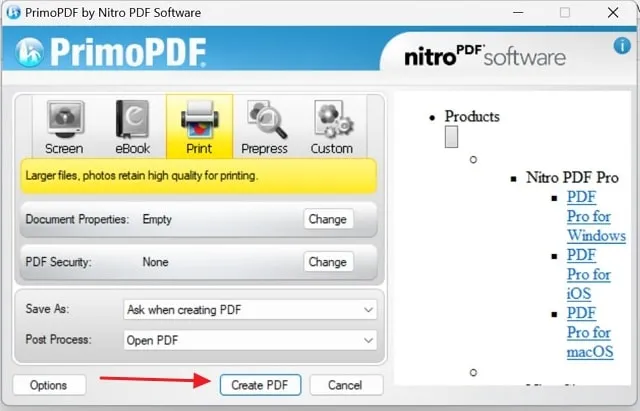
その他の方法:PrimoPDFのデスクトップアイコンにファイルをドラッグ&ドロップするだけで、ファイルをPDF形式に素早く変換できます。上記で説明した手順を踏まずに、このワンステップで新しいPDFを作成することができます。
Part 6. No 1. PrimoPDFの代替
この基本的なPDF作成ソフトにご満足いただけない方のために、PDF要件をすべて満たす最高の代替ソフトをご用意しています。UPDFは機能満載のユーザーインターフェイスを持つワンストップPDFエディタです。いくつかの簡単なステップでPDFファイルを効率的に編集、注釈、結合することができ、PDFを扱う際の生産性を向上させます。
Windows • macOS • iOS • Android 100%安全

さらに、PrimoPDFよりもはるかに簡単にPDF変換プロセスを実行することもできます。必要なのは、UPDFの「作成」機能の助けを借りて、異なるフォーマットのファイルを開くことだけです。さらにこのツールでは、ステッカーや署名を追加して、文書を楽しくパーソナライズすることもできます。UPDFの最も優れた点はバッチ機能で、複数の文書を同時に処理し、効率をさらに向上させることができます。
総合的に見て、UPDFはあなたのPDF関連のあらゆる問題に対応できるよう、すべての機能を備えていると言えるでしょう。このAIを搭載したPDFツールを今すぐダウンロードして試して、PDF文書を扱う際のワークフローを効率化しましょう。
Windows • macOS • iOS • Android 100%安全
UPDFがPrimoPDFより優れている理由とは?
PDFのハンドリングは、他のファイル形式からPDFを作成するよりもはるかに多くのです。ほとんどのユーザーは、PDFの編集を実行しながら、ツールの間を行ったり来たりを避けるために、オールインワン機能を備えたツールを好む。今、あなたはこの記事で述べた両方のツールの一般的なノウハウを持っているので、それらの作業についてのより良いアイデアを得るために並んでそれらの機能を比較してみましょう。
| メトリクス | UPDF | PrimoPDF | |
| 価格&互換性 | 価格 | $29.99/年$49.99 (永久版) | 無料 |
| システム要件 | Windows、iOS、Android、macOS | Windows | |
| PDF編集/注釈/整理 | OCR認識 | ||
| 画像とリンクの追加 | |||
| テキストの注釈 | |||
| パスワード保護 | |||
| PDFの整理 | |||
| 透かし、ヘッダーとフッター、背景を追加する | |||
| 変換機能 | 他のファイル形式をPDFに変換 | ||
| PDFを他のファイル形式に変換 | |||
| OCR変換 | |||
| AI機能 | PDFを要約する | ||
| PDFを翻訳する | |||
| PDFを書き込む | |||
| PDFを書き換える | |||
| 共有 | リンクで共有 | ||
| メールで共有 | |||
| UI | ユーザーフレンドリー | ||
| 速い処理速度 |
多機能性に関しては、PrimoPDFはUPDFの足元にも及びません。この表から、UPDFは一方向的なPrimoPDFに比べ、より優れたオールラウンドツールであることが誰でも推測できます。多機能で操作しやすいインターフェースにより、このツールはPDFの取り扱いをかつてないほど簡単にしました。今すぐUPDFをダウンロードして、この生産的なPDFエディターのユーティリティを存分にお楽しみください。
Windows • macOS • iOS • Android 100%安全
Part 7. PrimoPDFに関するFAQ
PrimoPDFについて調べているうちに、このツールに関する興味深い質問に出会いました。このセクションでは、これらの質問にお答えし、このPDF作成ツールの機能をよりよく理解していただきます。
Q1. PrimoPDFでPDFファイルを結合する方法を教えてください。
PrimoPDFはPDF作成ツールですので、PDFファイルを結合することはできません。しかし、多機能なUPDFツールを使えば、この作業を行うことができます。さらに、UPDFには複数のPDFをバッチ結合するオプションがあり、このプロセスをさらに時間効率よく行うことができます。
Q2. PrimoPDFのシステム要件を教えてください。
PrimoPDFは、ほとんどのWindowsバージョンで動作する基本的なツールです。Windows 2000、Windows NT、Windows XP、Windows Vista、Windows 7以上であれば、デスクトップ上でスムーズに動作します。ハードディスクに少なくとも30MBの空き容量があれば大丈夫です。
Q3. PrimoPDFは誰の会社ですか?
2005年初頭、3人のパートナーがオーストラリアのメルボルンでNitro社を立ち上げました。彼らには、ルーチンワークを効率的に処理するための効率的なツールを提供するという使命がありました。PrimoPDFはこのチームによって開発されたツールの一つで、あらゆるファイル形式からPDFを作成することができます。
Q4. PrimoPDFでPDFをWordに変換できますか?
いいえ、PrimoPDFはWordからPDFへの変換しかできません。PDFファイルをWord形式に変換したい場合は、UPDFをご利用ください。
Q5. PrimoPDFはWindows 10で動作しますか?
はい、このツールはWindows 10上でスムーズに動作します。基本的なユーザーインターフェースとシステム要件により、PrimoPDFはWindowsオペレーティングシステムの古いバージョンでも動作します。
最後に
このPrimoPDFのレビューを読むと、PDF作成のためのかなり便利なツールであることがわかります。しかし、PDFドキュメントでできることはそれだけです。PrimoPDFの助けを借りて、他のPDF編集操作を行うことはできません。
そのような状況では、UPDFがルーチンワークでPDFを扱うために必要なすべてのツールを提供してくれます。UPDFの多機能性については既に説明しました。PDFのあらゆるニーズに対応するツールをお求めなら、今すぐUPDFをダウンロードして仕事をおわらせましょう。
Windows • macOS • iOS • Android 100%安全
 UPDF
UPDF
 Windows版UPDF
Windows版UPDF Mac版UPDF
Mac版UPDF iPhone/iPad版UPDF
iPhone/iPad版UPDF Android版UPDF
Android版UPDF UPDF AI オンライン
UPDF AI オンライン UPDF Sign
UPDF Sign PDF を読み取り
PDF を読み取り PDF を注釈付け
PDF を注釈付け PDF を編集
PDF を編集 PDF を変換
PDF を変換 PDF を作成
PDF を作成 PDF を圧縮
PDF を圧縮 PDF を整理
PDF を整理 PDF を結合
PDF を結合 PDF を分割
PDF を分割 PDF を切り抜き
PDF を切り抜き PDF ページを削除
PDF ページを削除 PDF を回転
PDF を回転 PDF を署名
PDF を署名 PDF フォーム
PDF フォーム PDFs を比較
PDFs を比較 PDF を保護
PDF を保護 PDF を印刷
PDF を印刷 バッチ処理
バッチ処理 OCR
OCR UPDF クラウド
UPDF クラウド UPDF AI について
UPDF AI について UPDF AI ソリューション
UPDF AI ソリューション UPDF AI に関する FAQ
UPDF AI に関する FAQ PDF を要約
PDF を要約 PDF を翻訳
PDF を翻訳 PDF を説明
PDF を説明 PDF でチャット
PDF でチャット 画像でチャット
画像でチャット PDF をマインド マップに変換
PDF をマインド マップに変換 AI でチャット
AI でチャット ユーザーガイド
ユーザーガイド 技術仕様
技術仕様 アップデート
アップデート よくある質問
よくある質問 UPDF トリック
UPDF トリック ブログ
ブログ ニュースルーム
ニュースルーム UPDF レビュー
UPDF レビュー ダウンロード センター
ダウンロード センター お問い合わせ
お問い合わせ










